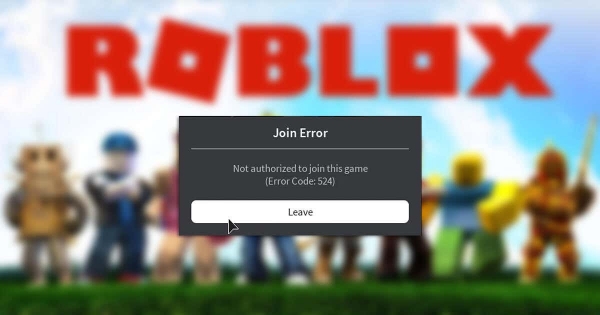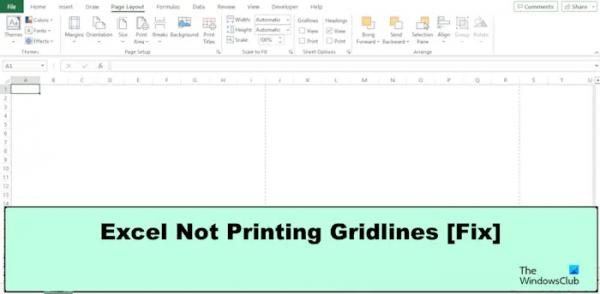Вам понравился сеанс Roblox, когда вас внезапно выключили из игры из-за кода ошибки 524? Это один из наиболее распространенных кодов ошибок, который, похоже, в последнее время затрагивает игроков Roblox, но, к счастью, его легко исправить.
В этом руководстве по устранению неполадок мы объясним, что вызывает код ошибки 524 в Roblox и как его исправить.
Что вызывает код ошибки Roblox 524?
Код ошибки Roblox 524 обычно появляется, когда вы пытаетесь присоединиться к игре. После попытки присоединиться к игре вы получите сообщение: «Не авторизован для присоединения к этой игре. (Код ошибки: 524)». Однако это также может произойти во время сеанса, загрузив вас из любой игры, в которую вы сейчас играете.
Программы для Windows, мобильные приложения, игры — ВСЁ БЕСПЛАТНО, в нашем закрытом телеграмм канале — Подписывайтесь:)
Существует несколько причин, по которым вы можете получить этот код ошибки, в том числе:
- Вы пытаетесь присоединиться к частному серверу, к которому у вас нет разрешения.
- Ваша учетная запись слишком новая — многие серверы разрешают присоединяться к ним только учетным записям, созданным не менее 30 дней назад.
- Проблемы с сервером Роблокс.
- Ваши настройки конфиденциальности не позволяют вам присоединиться к частному серверу.
- Случайные сбои в приложении или веб-браузере мешают Roblox работать правильно.
- Проблемы с подключением к Интернету.
Ниже мы объясним, как решить каждую из этих проблем. Мы начнем с самых простых исправлений и перейдем к более сложным — так что начните с самого начала и двигайтесь вниз.
Как исправить код ошибки Roblox 524
Вот семь способов исправить код ошибки Roblox 524:
1. Проверьте возраст своей учетной записи.
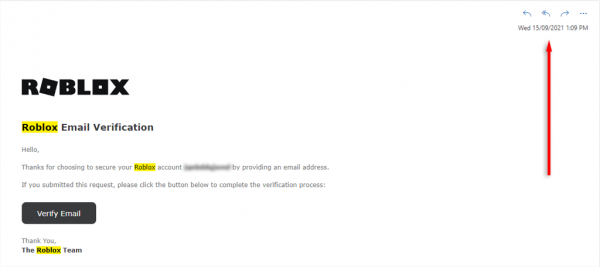
Если вашей учетной записи менее 30 дней, возможно, вы не сможете присоединиться к определенным игровым серверам Roblox. В этом случае вам просто придется подождать, пока ваша учетная запись устареет, а затем попытаться присоединиться снова.
Если вы не уверены, сколько лет вашей учетной записи, проверьте дату электронного письма с подтверждением, которое вы получили от Roblox при создании своей учетной записи.
2. Попросите разрешения присоединиться к частному серверу.
Если вы пытаетесь присоединиться к новому серверу друга, попросите его изменить настройки своего VIP-сервера. Все, что им нужно сделать, это зайти на страницу своей игры и выбрать Серверы.

Затем выберите Настроить.

Здесь они должны установить флажок рядом с «Друзья разрешены», затем введите имя своей учетной записи Roblox и выберите «Добавить».
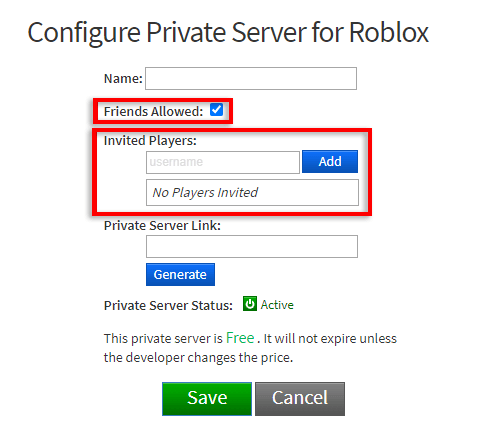
3. Проверьте серверы Roblox.
Вы можете получить ошибку присоединения Roblox 524, если серверы Roblox не работают из-за обслуживания серверов или возникли другие проблемы. Чтобы проверить это, вы можете просмотреть упоминания в социальных сетях, таких как Twitter или Facebook. Если там ничего нет, проверьте статус сервера Roblox на сайте типа Детектор падения.
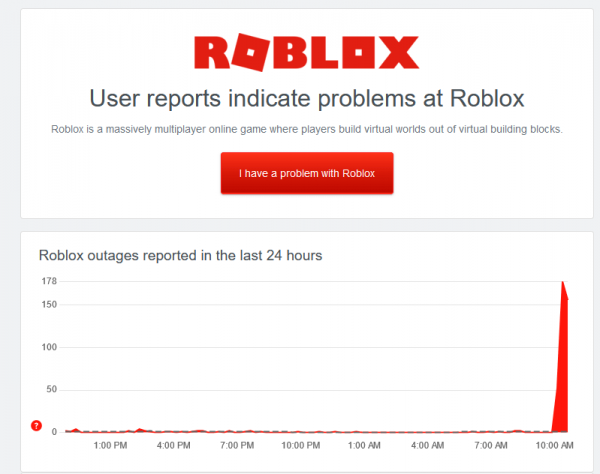
4. Устраните неполадки с сетевым подключением
Плохое подключение к Интернету может вызвать проблемы при подключении к серверам Roblox. Вы можете проверить, работает ли ваш Интернет должным образом, загрузив веб-страницу. Если все загружается нормально, значит, интернет работает. Кроме того, воспользуйтесь сайтом проверки скорости, чтобы убедиться, что скорость загрузки и выгрузки соответствует требованиям.
Если возникла проблема, вам необходимо устранить неполадки в сети. Попробуйте перезагрузить маршрутизатор и отключить виртуальную частную сеть (VPN), если вы ее используете. Если это не помогло, ознакомьтесь с нашим подробным руководством о том, как снова исправить подключение к Интернету.
5. Измените настройки конфиденциальности
Причиной появления кода ошибки 524 могут быть настройки конфиденциальности приглашения. Чтобы их изменить:
- Откройте Roblox и войдите в свою учетную запись Roblox.
- Выберите значок «Настройки» (значок шестеренки) в правом верхнем углу экрана.
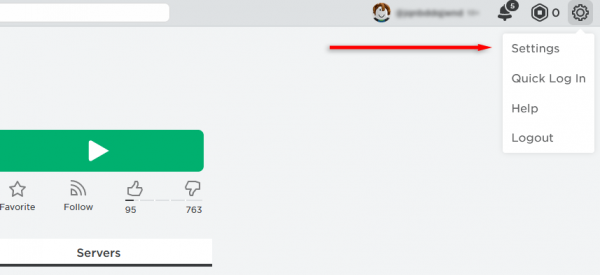
- Выберите Конфиденциальность.
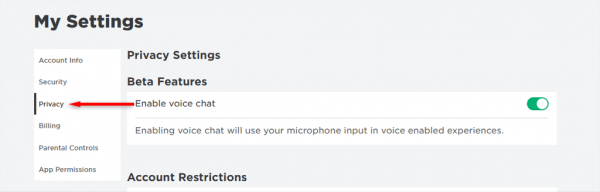
- Прокрутите вниз до пункта «Другие настройки». В разделе «Кто может сделать меня участником своего частного сервера» выберите «Все».
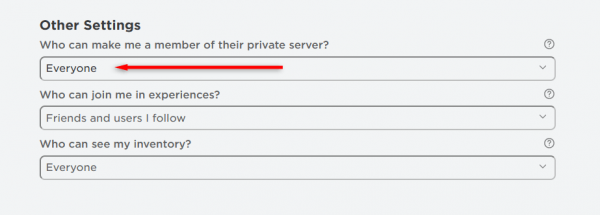
- Попробуйте снова подключиться к серверу.
6. Очистите файлы cookie и кеш браузера.
Если вы играете в Roblox через веб-браузер, ваши файлы cookie или кеш могут быть повреждены, что приведет к проблемам в игре. Чтобы это исправить, необходимо очистить файлы cookie и кеш.
В Google Chrome:
- Выберите «Настройки» в правом верхнем углу.
- Выберите Очистить данные просмотра.
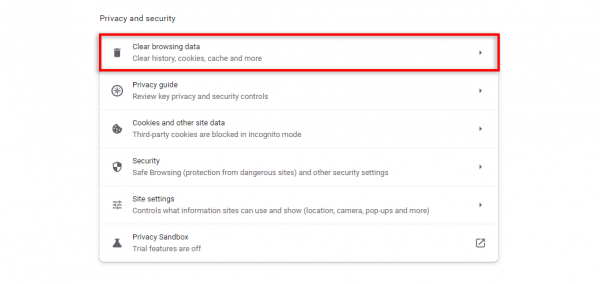
- Убедитесь, что файлы cookie и другие данные сайта, история просмотров и кэшированные изображения и файлы отмечены галочками. Выберите Очистить данные.
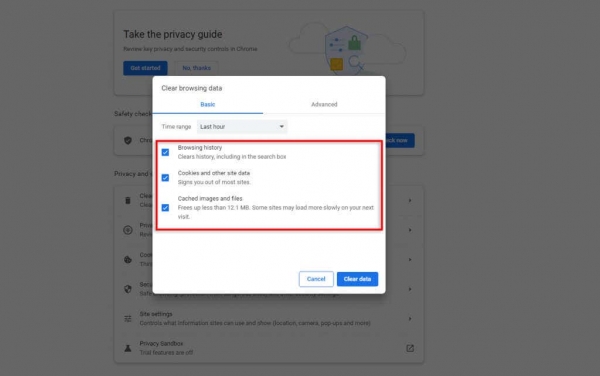
Примечание. Некоторые игроки Roblox сообщают, что блокировщики рекламы в веб-браузере иногда вызывают сбои в Roblox. Чтобы проверить, отключите блокировщики рекламы, а затем попробуйте снова присоединиться к игре Roblox. Если это работает, то вы знаете, что виноват блокировщик рекламы.
7. Переустановите Роблокс
Если ничего не помогло, пришло время попробовать переустановить приложение Roblox. То, как вы это сделаете, будет зависеть от устройства, которое вы используете для игры в Roblox.
Чтобы удалить Roblox на ПК с Windows:
- Откройте меню «Пуск», введите «Панель управления» и выберите его.
- Выберите Удалить программу.
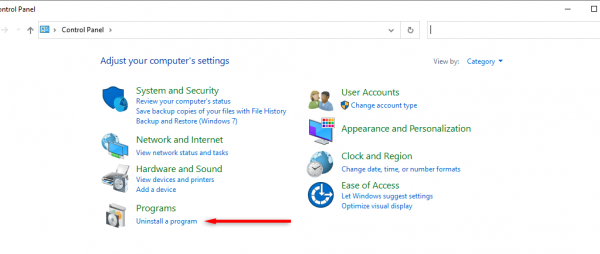
- Найдите Roblox в списке и выберите «Удалить».
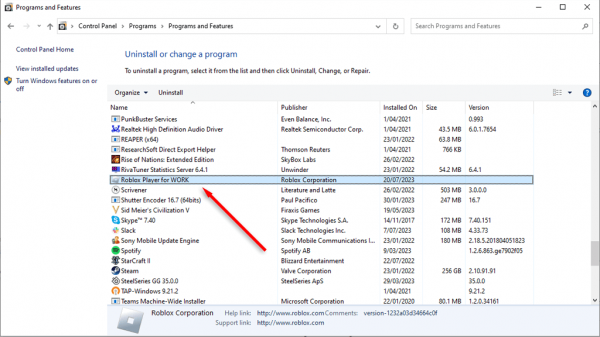
В более новых версиях Windows вы можете нажать клавиши Windows + I, чтобы открыть «Настройки». Отсюда выберите «Приложения», затем выберите Roblox и выберите «Удалить».
Чтобы удалить Roblox на устройстве Android или iOS, нажмите и удерживайте значок приложения Roblox. На Android выберите «Удалить». На iPhone нажмите «Удалить приложение», затем нажмите «Удалить приложение».
После удаления приложения вы можете повторно загрузить его с веб-сайта Roblox. Если вы используете мобильное устройство, загрузите его из Google Play Store (на Android) или App Store (для устройств iOS).
Присоединяйтесь к друзьям, чтобы веселее
Вы можете присоединиться к играм и вернуться к игре в Roblox со своими друзьями. Если у вас по-прежнему возникают проблемы с игрой в Roblox, обратитесь в службу поддержки Roblox через веб-сайт Roblox.